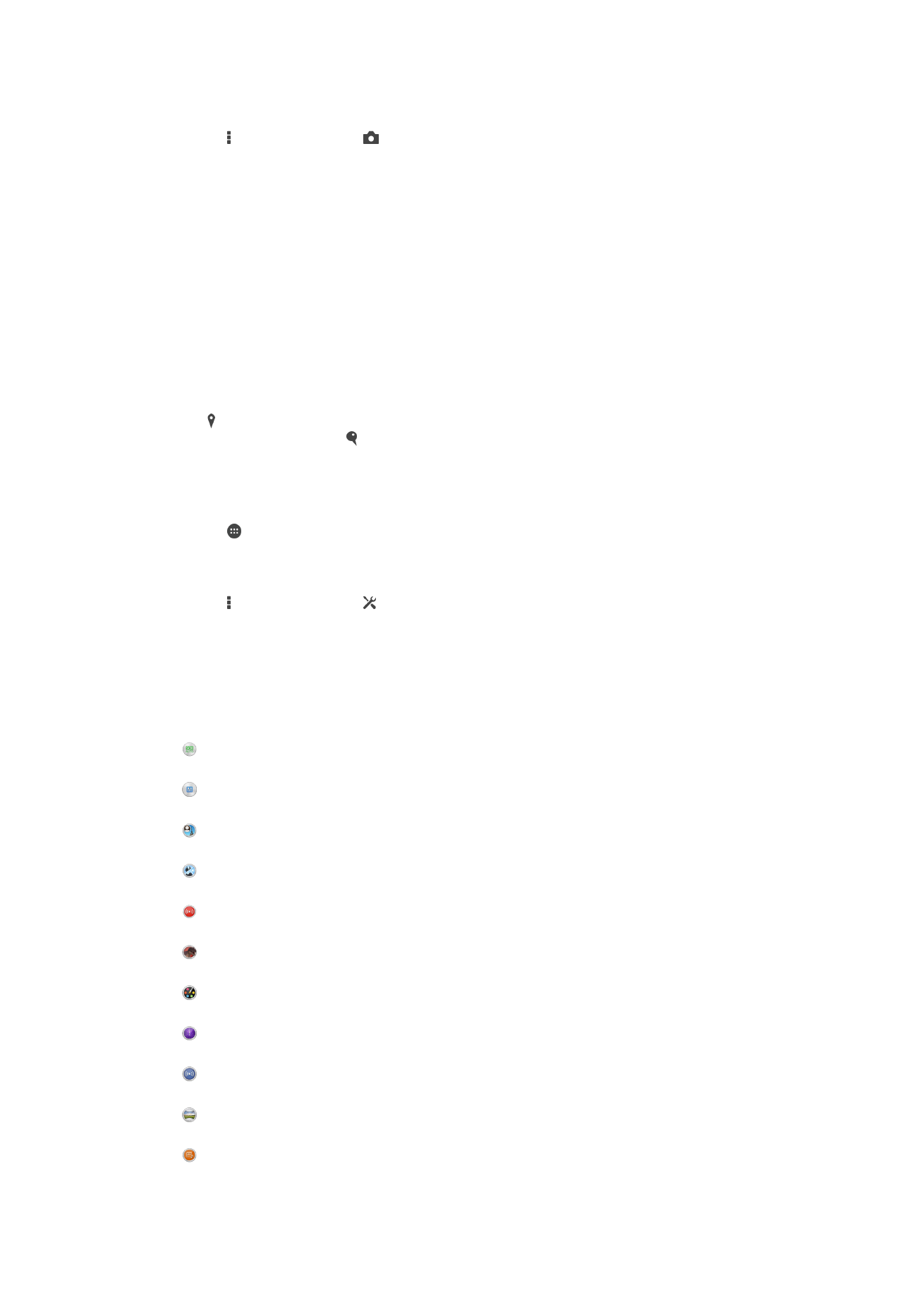
Generelle indstillinger for kamera
Oversigt over indstillinger for optagetilstand
Automatisk motivgenkendelse
Optimer dine indstillinger til ethvert motiv.
Manuelt
Juster kameraindstillingerne manuelt.
Med dit ansigt -billede
Tag fotos med front- og bagkameraet samtidigt.
Multikamera
Optag det samme motiv fra flere vinkler på en enkelt skærm.
Live på YouTube
Del video live på YouTube™.
AR-effekt
Tag fotos eller optag video med virtuelle motiver og personer.
Kreativ effekt
Anvend effekter til fotos eller videoer.
Timeshift burst
Find det bedste foto i en billedsekvens.
Social live
Del video live på Facebook™.
Panorering
Tag fotos med vidvinkel og i panoramaformat.
Sound Photo
Tag fotos med baggrundslyd.
75
Dette er en internetudgave af denne publikation. © Udskriv kun til privat brug.
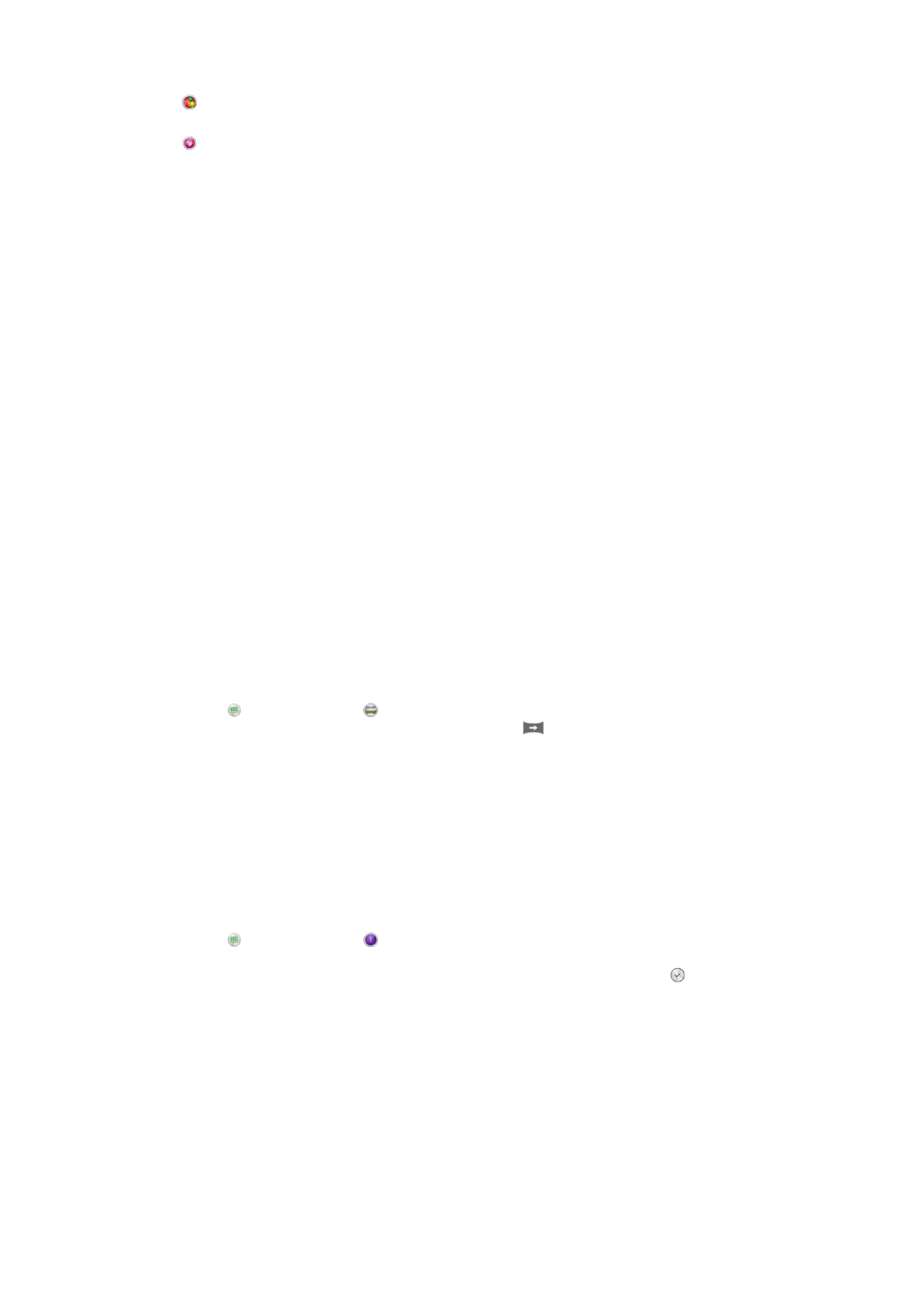
AR-sjov
Afspil med virtuelle objekter i kameraets søger, og gør dine fotos eller videoer bedre.
Portrætretouchering
Tag portrætfotos i forskellige stilarter.
Automatisk motivgenkendelse
Tilstanden Automatisk motivgenkendelse registrerer de forhold, du tager billeder under,
og justerer automatisk indstillingerne, så du får det bedst mulige foto.
Manuel tilstand
Anvend manuel tilstand, når du vil justere kameraindstillingerne for fotografering og
videooptagelse manuelt.
AR-effekt
Du kan anvende AR-effekter (forstærket virkelighed) til dine fotos eller videoer for at gøre
dem sjovere. Når du anvender kameraet, kan du integrere 3D-motiver med denne
indstilling i dine fotos eller videoer. Du skal blot vælge den scene, du ønsker, og justere
dens position i søgeren.
Kreative effekter
Du kan bruge forskellige effekter på dine fotos eller videoer. Du kan f.eks. tilføje en
nostalgisk effekt, så dine fotos ser ældre ud, eller en skitseeffekt for at gøre billedet
sjovere.
Sweep Panorama
Du kan tage vidvinkel og panoramafotos fra vandret eller lodret retning med en nem tryk-
og stryg-bevægelse.
Sådan tager du et panoramafoto
1
Aktiver kameraet.
2
Tap på , og vælg derefter .
3
For at vælge en optagelsesretning skal du tappe på
.
4
Tryk på skærmen, og flyt kameraet langsomt og roligt i den retning, som vises på
skærmen.
Timeshift burst
Kameraet tager en sekvens på 31 fotos i løbet af to sekunder – ét sekund før og efter du
tapper på kameraknappen på skærmen. Så kan du gå tilbage og finde det perfekte
billede.
Sådan anvender du Timeshift burst
1
Aktivér kameraet.
2
Tap på , og vælg derefter .
3
Tag fotos. De fotos, du har taget, vises i miniaturevisningen.
4
Rul gennem miniaturerne, vælg det foto, du vil gemme, og tap derefter på .
Social live
Social live er en kameraoptagermodus, der giver dig mulighed for at streame din video
live på din Facebook™-side. Du skal blot have en aktiv internetforbindelse og være
logget på Facebook™. Videoerne kan være op til 10 minutter lange.
76
Dette er en internetudgave af denne publikation. © Udskriv kun til privat brug.

Sådan viser du live-video med Social live
1
Aktiver kameraet.
2
Tap på , og vælg derefter .
3
Log på din Facebook™-konto.
4
Tap på for at starte broadcasting.
5
For at tage et foto under broadcast skal du tappe på .
6
For at stoppe broadcasting skal du tappe på .
Face in
Du kan anvende Face in-tilstanden til at slå front- og hovedkameraerne til samtidigt, så
du kan tage et foto af dig selv sammen med emnet.
Tilstanden Multicamera
Med tilstanden Multicamera kan du tage fotos, der kombinerer billeder fra to forskellige
vinkler og enheder. Du kan se to billeder i kameraets søger på enheden: et fra dit eget
kamera og et fra en tilsluttet Xperia™-enhed eller et Sony-kamera, der understøtter NFC
og Wi-Fi Direct-teknologien. Du kan derefter redigere det, du ser, i søgeren, inden du
taget et foto.
Så hvis du f.eks. er til koncert, og du vil tage et foto, der kombinerer en visning af bandet
fra én vinkel med en visning af publikum fra en anden, kan du anvende tilstanden
Multicamera for at få den bedste effekt.
Du kan konfigurere tilstanden Multicamera ved hjælp af NFC, som starter parringen
mellem to enheder ved hjælp af Wi-Fi Direct-teknologien. Begge enheder skal
understøtte NFC.
Tilstanden Multicamera er ikke tilgængelig på alle markeder.
Sådan anvender du tilstanden Multicamera
1
Slå NFC-funktionerne til på begge enheder, du vil tilslutte.
2
Aktivér kameraet på din enhed.
3
Tap på , og vælg derefter .
4
Tap på på begge enheders skærme.
5
Sørg for, at NFC-registreringsområderne på enhederne berører hinanden. Begge
enheder bør nu blive tilsluttet ved hjælp af Wi-Fi Direct-teknologien.
6
Når enhederne er tilsluttet, vises der to billeder i søgeren på din enhed: ét fra dit
kameras søger og et andet fra den tilsluttede enheds søger.
7
Tap på
for at redigere billederne i din søger.
8
Rediger billederne, som du vil. Du kan f.eks. tappe på et billede og holde det nede
og derefter trække det til den anden side af søgeren for at ændre rækkefølgen.
9
Når du er færdig med at redigere og er klar til at gemme det endelige
kombinerede billede, skal du tappe på
Udført > .
Portrait retouch
Anvend denne funktion til retouchering af portrætfotos, når du tager dem, så du får det
bedste resultat.
Sådan anvender du funktionen Portrait retouch
1
Aktivér kameraet.
2
Tap på , og tap derefter på .
3
Stryg opad på skærmen for at få vist stilvælgeren, og vælg derefter en portrætstil
til dine fotos.
4
Tap på skærmen, eller stryg nedad, for at skjule stilvælgeren.
5
Stryg til venstre for at få vist rammevælgeren, og vælg derefter en dekorativ
ramme.
6
Tap på kameraskærmen, eller stryg til højre, for at skjule rammevælgeren.
77
Dette er en internetudgave af denne publikation. © Udskriv kun til privat brug.
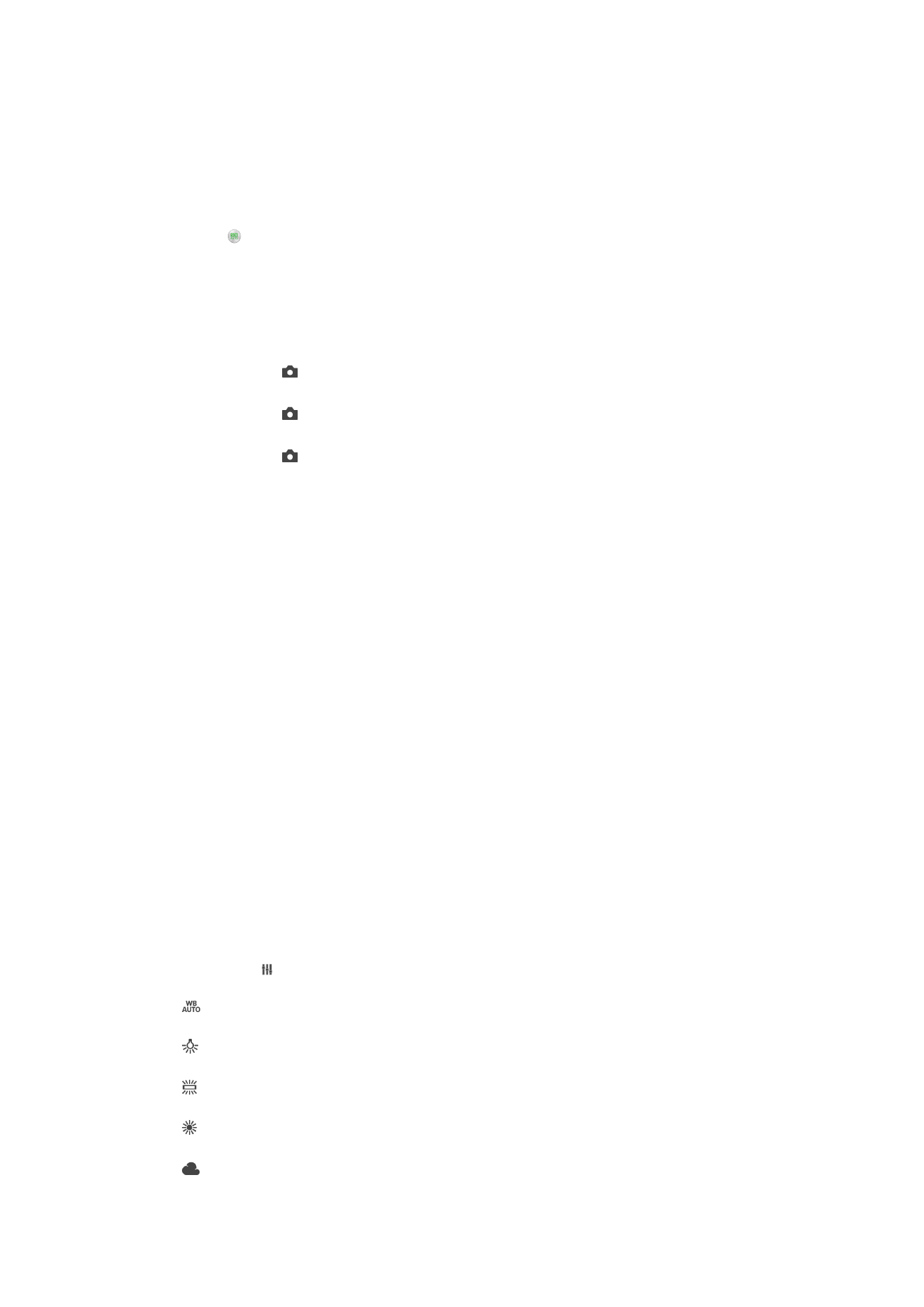
Sådan hentes kameraprogramer
Du kan hente gratis eller betalte kameraprogrammer fra Google Play™ eller andre kilder.
Inden du begynder at hente filer, skal du sørge for, at du har en fungerende
internetforbindelse, helst via Wi-Fi® for at reducere udgifterne til datatrafik.
For at hente kameraprogrammer
1
Åbn kameraprogrammet.
2
Tap på , tap derefter på
KAN HENTES.
3
Vælg programmet, du vil hente, og følg vejledningen for at fuldføre installationen.
Hurtig start
Brug indstillingerne for Hurtig start til at aktivere kameraet, når skærmen er låst.
Optag kun
Når du har trukket opad, startes hovedkameraet fra slumretilstand.
Start og optag
Når du har trukket opad, startes stillkameraet fra slumretilstand, og der tages et foto.
Start og optag video
Når du har trukket opad, startes videokameraet fra slumretilstand, og der sættes en optagelse i gang.
Slukket
Geotagning
Tag fotos med oplysninger om, hvor de er taget.
Trykoptagelse
Identificer et bestemt fokusområde, og berør derefter kameraskærmen med fingeren.
Fotoet tages, så snart du fjerner fingeren.
Lyd
Vælg at slå lukkerlyden til eller fra.
Datalagring
Du kan vælge at gemme dine data på enten et flytbart SD-kort eller på enhedens interne
lager.
Internt lager
Fotos eller videoer gemmes på enhedens hukommelse.
SD-kort
Fotos eller videoer gemmes på SD-kortet.
Hvidbalance
Denne funktion justerer farvebalancen efter lysforholdene. Ikonet for indstillingen af
hvidbalance vises på kameraskærmen.
Auto
Justerer farvebalancen automatisk efter lysforholdene.
Skinnende
Justerer farvebalancen under forhold med varmt lys f.eks. glødepærer.
Fluorescerende
Justerer farvebalancen til fluorescerende belysning.
Dagslys
Justerer farvebalancen til udendørs brug i solskin.
Skyer
78
Dette er en internetudgave af denne publikation. © Udskriv kun til privat brug.

Justerer farvebalancen til en overskyet himmel.
Denne indstilling er kun tilgængelig i optagetilstanden
Manuelt.